
továbbítása e-mailek egy bevett gyakorlat postaláda kezelése. De mi van, ha szükség van arra, hogy valamennyi e-mailek másik címre? Akkor állítson be átirányítási e-mail címet a Gmail automatikusan megtegye ezt.
Lehet, hogy már készül váltani egy e-mail címet a másikba Vagy talán Gmailt használ az üzleti és szeretné, hogy mások meg cége kapni az e-maileket is. Akkor ezt ki néhány egyszerű lépésben.
E-mail beállítása továbbítása a Gmailben
A kezdéshez engedélyeznie kell a e-mail továbbítás a Gmailben. Tehát irány a Gmail oldalon és jelentkezzen be, ha szükséges.
Kattintson a fogaskerék ikonra a jobb felső nyitni a beállítások. Ezután kattintson a „See All Settings” a tetején az oldalsáv.
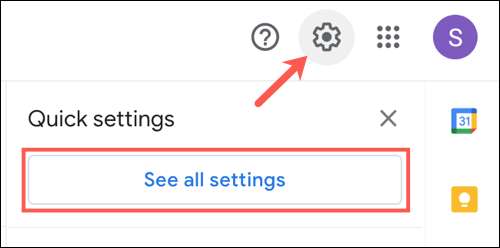
Válassza ki a „Átirányítás és POP / IMAP” fülre a beállítások között. A jelen szakasz jelölt továbbítása, az a terület, akkor dolgozni. Kattintson az „Add a címét.”
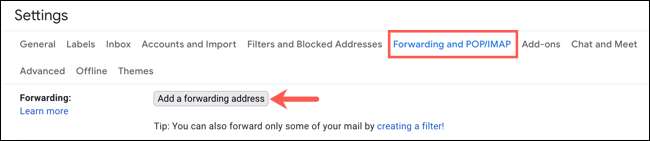
Írja be a továbbítási e-mail címet szeretne használni a pop-up ablakot, és kattintson a „Tovább” gombra.

Megjelenik egy megerősítő e-mail cím nyitott. Ellenőrizze, hogy az e-mail cím úgy néz ki, helyes, és kattintson a „Folytatás”.
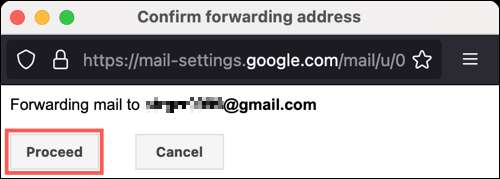
Ezután kapsz egy üzenetet, hogy a megerősítő kódot elküldtük az e-mail címet, amit adni. Kattintson az "OK" gombra.
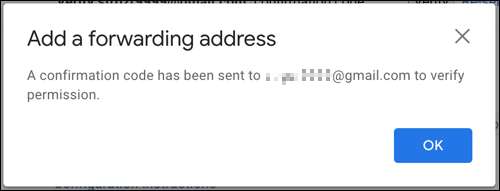
Beállításának befejezéséhez a szállítmányozási, hozzá kell férnie az e-mail címre, vagy az a személy, akire tartozik. Ezt a címet kell kapni egy e-mailt a Gmail Csapat tartalmazó közvetlen kapcsolat a kérés jóváhagyásához, valamint a megerősítő kódot.
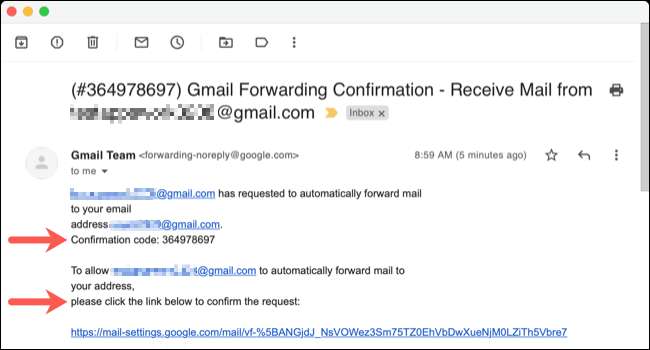
Kattintson a linkre és kövesse az utasításokat, vagy másolja a megerősítő kódot. Ezután adja meg azt a szállítmányozó részén Gmail beállításokat, majd kattintson az „Ellenőrzés”.

Jegyzet: Ha valamilyen okból, az e-mail a Gmail Csapat nem érkezik meg, kattintson a „Re-E-mail küldése” gombra a megerősítő kód ellenőrzése, és próbálkozzon újra.
Miután sikeresen létrehozta a továbbítási e-mail címet, akkor be kell kapcsolnia a továbbítási funkciót. Ehhez válassza ki a „másolatát továbbítja bejövő e-mailek.”

A második legördülő eldöntheti, mi köze az e-maileket, hogy megérkezik a jelenlegi Gmail-fiókjába. Ez adja meg a rugalmasságot, hogy e-maileket a postaládában, megjelöli azokat olvasni, vagy archiválja vagy törli őket.

Amikor elkészült, kattintson a „Változtatások mentése” alján.
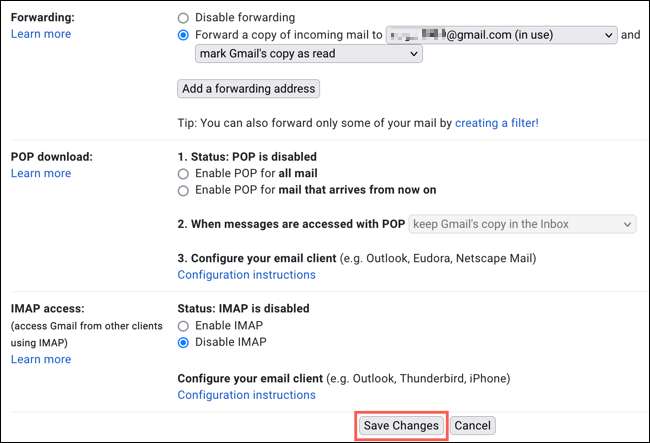
Miután az összes e-maileket a Gmail-fiók kap automatikusan továbbítja máshol egy hasznos funkció többféle helyzetben. Amennyiben azt szeretnénk, hogy kapcsolja ki később azonban egyszerűen újra a továbbítás csoportban a Gmail beállításai között, majd kattintson a „Disable Forwarding.”







